电报群禁止下载怎么办?
如果电报群被设置为禁止下载,表示群管理员开启了“限制保存内容”的权限,用户将无法下载图片、视频或文件,也无法转发消息。该设置是为了保护群内容的隐私或版权。普通成员无法自行更改此限制,如确有需要可联系管理员申请临时开放权限。否则,可通过截屏等方式间接保存内容。
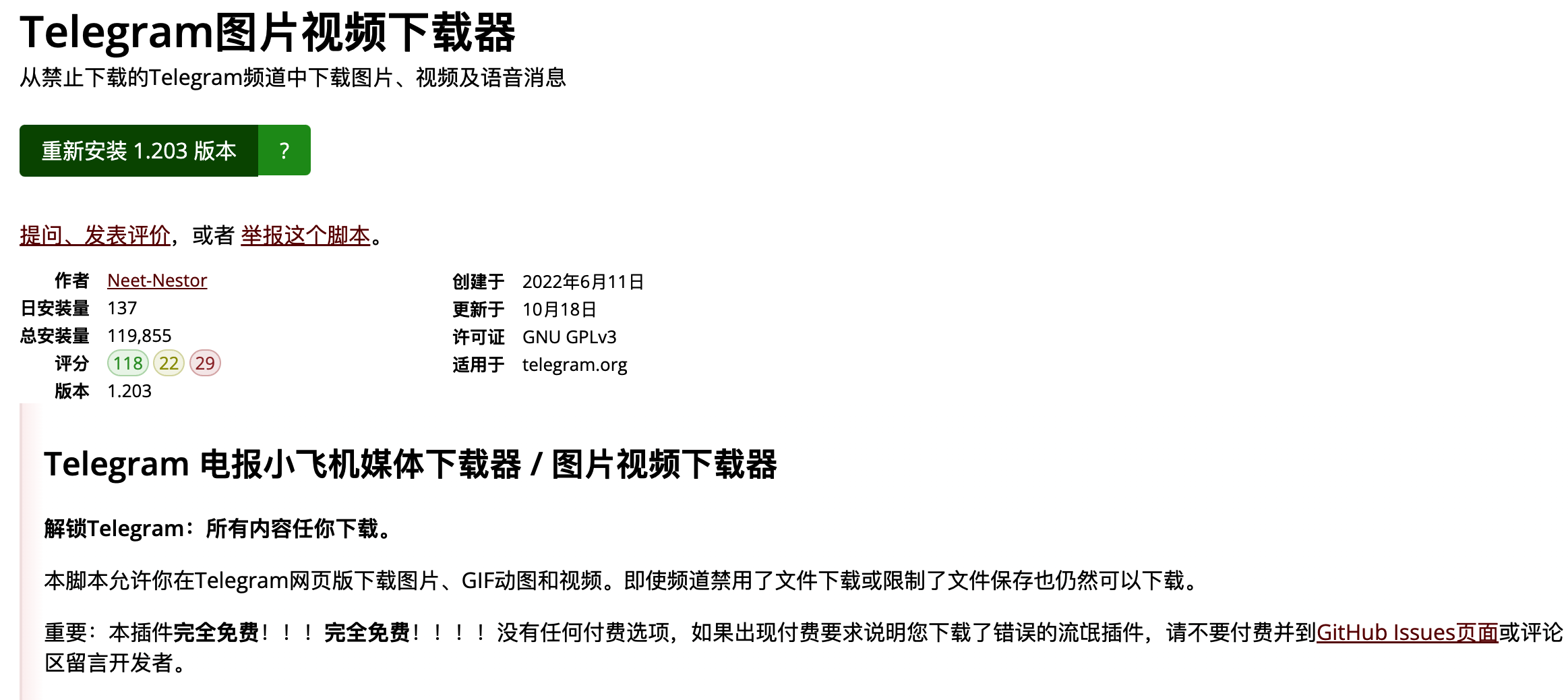
检查并更新Telegram客户端
如何确认当前电报版本
• 进入设置界面查看版本信息:打开Telegram下载好的应用后主界面中,点击左上角的三道横线,进入“设置”页面,向下滑动到底部可以看到当前的Telegram版本号,通常格式为“vX.XX”。这个信息能够快速判断你是否正在使用较新的客户端版本。
• 与最新版本进行对比:访问Telegram官网或前往Google Play商店的Telegram页面,查看当前官方发布的最新版本号,与手机中已安装的版本进行对比,若版本滞后两个以上小版本,建议尽快升级。
• 了解旧版本可能带来的问题:使用旧版本的Telegram可能会导致无法接收群文件、功能缺失、卡顿甚至无法登录等问题。一些群组资源下载受限,正是因为版本功能不兼容造成的。旧版客户端在安全性方面也存在隐患。
通过Google Play或官网更新
• 优先选择Google Play商店更新:若你的设备支持Google服务,可打开Google Play商店,搜索“Telegram”,点击进入应用详情页。若当前版本不是最新版,会显示“更新”按钮。点击后系统会自动下载并安装最新版本。建议在设置中启用“自动更新”,让Telegram随系统自动保持最新。
• 通过Telegram官网下载安装APK文件:如果你的安卓手机无法访问Google Play(如华为、某些国产手机或处于特殊网络环境),可通过浏览器访问 telegram.org/android 官网页面,下载Telegram官方提供的APK安装包。该方式保证应用安全且无第三方篡改风险。
• 安装APK前允许未知来源权限:第一次手动安装Telegram APK时,系统可能会提示“为安全起见,禁止安装未知来源应用”。此时需进入“设置”→“隐私”或“安全”,找到“安装未知应用”选项,允许浏览器或文件管理器安装外部来源应用。安装完成后建议关闭该权限,增强设备安全性。
升级后解决下载功能异常的方法
• 下载失败问题常因版本过旧:部分Telegram群组设定了较高的客户端版本要求,仅允许新版用户访问资源,旧版用户即使看到文件,也会提示“无法下载”或根本不显示下载按钮。通过更新客户端可快速解决此问题。
• 新版支持更多文件格式与更高容量限制:随着Telegram不断迭代更新,客户端对文件的支持范围持续扩大,例如最新版本支持下载最大2GB文件、多类型视频字幕文件等,旧版则可能无法识别或下载这些资源。更新至最新版本后,下载功能将更加稳定和全面。
• 排查更新后功能异常的临时解决方法:如果更新后仍无法下载,尝试重启手机或清除Telegram缓存。进入“设置”→“应用”→“Telegram”→“存储”,点击“清除缓存”后重新登录,通常可以恢复下载功能。如果问题依旧,建议卸载并重新安装最新版客户端,确保安装过程中无文件缺损。
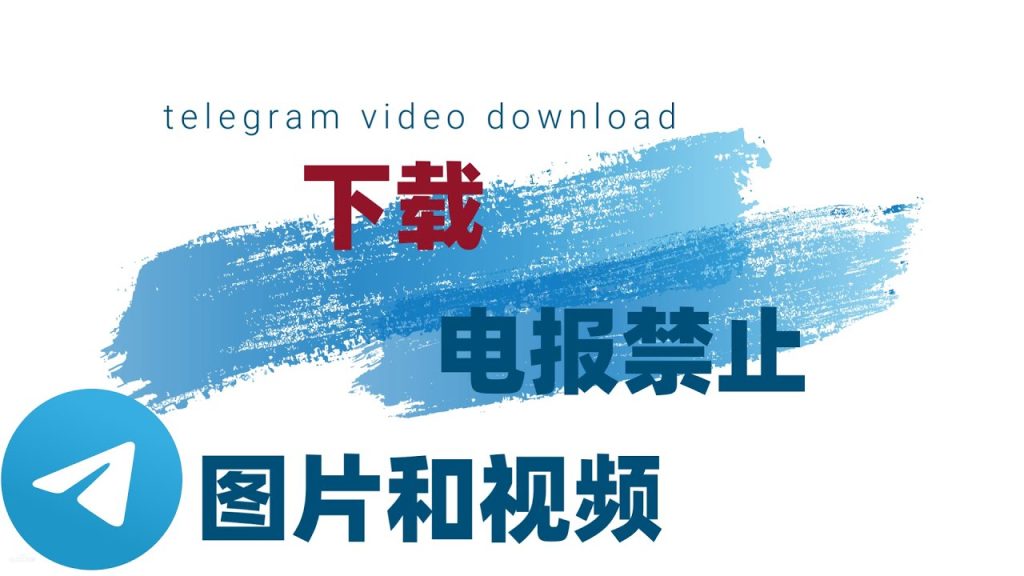
调整电报的下载相关设置
检查自动下载选项是否关闭
• 打开设置中的“数据和存储”菜单:在Telegram主界面点击左上角三道横线,进入“设置”后找到“数据和存储”选项,这里是管理所有媒体自动下载的中心。
• 检查Wi-Fi与移动网络下载设置:在“自动下载媒体”部分中,会分别列出“使用移动数据时”“连接Wi-Fi时”和“漫游时”的自动下载设置。若你发现无法自动下载群文件,请确保在当前网络类型下启用了图片、视频、文件等选项。
• 根据需要开启特定媒体类型自动下载:用户可自由勾选希望自动下载的媒体类型(如照片、音频、视频或文件),并可设置大小限制(例如仅自动下载小于10MB的文件),灵活性高,建议根据自身使用场景优化配置。
手动开启媒体保存权限的方法
• 确认系统存储权限是否启用:部分安卓手机安装Telegram后默认禁用存储访问权限,导致下载的文件无法保存。可在“设置”→“应用管理”→“Telegram”→“权限”中,确认“存储”权限是否为“允许”。
• 允许Telegram访问本地媒体空间:若Telegram无法读取或写入文件,可能导致下载完成的媒体无法在相册或文件管理器中显示。通过授予“文件访问”权限,可让下载文件自动保存至本地相册或Telegram文件夹中。
• 检查第三方安全软件是否干扰权限设置:某些国产手机会内置安全卫士类应用,可能限制Telegram的权限行为,建议进入安全应用设置中添加Telegram为“信任应用”,并关闭自动限制权限的功能,以防其下载被中断。
设置文件类型与大小限制的调整技巧
• 调整自动下载大小限制提高下载成功率:在“数据和存储”设置中,每个网络类型下都可以设置自动下载的最大文件大小。默认值可能较低(如10MB),若群文件较大却未能下载,很可能是此限制造成的。建议将该值调高到50MB甚至更高,视手机存储情况而定。
• 针对特定媒体关闭自动下载避免卡顿:如果你不希望下载所有图片或视频,可以取消某类媒体的自动下载权限,防止在群聊中过多冗余内容下载,节省流量和空间,提高使用效率。
• 启用仅手动下载模式掌握控制权:用户也可选择关闭所有自动下载功能,改为手动点击文件后下载。这种方式适合文件较大或网络不稳定的场景,能够让用户更精准地掌控下载行为和内容来源。
请求群管理员开启下载权限
如何识别群管理员并发送请求
• 查看群组信息识别管理员身份:打开电报群聊天界面,点击群名进入“群组资料”,在“成员”列表中,管理员通常会带有“Admin”或“群管理员”标识,排在列表前方。你可以从中找到拥有权限修改群设置的管理员用户。
• 优先联系活跃管理员提高响应速度:在群组聊天中观察经常发言、回应其他成员问题的管理员账号,优先联系他们通常能获得更快速的反馈,尤其是在大群中更为高效。
• 使用私聊或@标签发送请求信息:你可以在群内使用“@管理员用户名”的方式公开请求,或点击其头像进入私聊通道,发送下载权限请求内容,方式灵活,依据具体群规操作。
合理沟通说明下载需求
• 简洁明确表达下载目的:在私聊中简明扼要说明你需要下载群内某个文件或资料的原因,例如“需要保存作业资料”“下载学习视频”等,明确表明用途可以减少误会并提升沟通效率。
• 表达对群规的尊重与遵守意愿:在表达需求的同时表明你理解并尊重群组规则,如“我尊重不允许滥发广告的原则,仅下载一次使用资料”,这种态度会让管理员更容易信任你。
• 请求临时或单次开启权限的建议方式:若群组默认关闭下载权限,你可以请求管理员临时开启,或允许你通过某种方式(如私发)获取资源,既体现灵活性也降低管理顾虑。
避免被误认为恶意下载行为
• 避免频繁重复请求引起反感:若管理员暂未回应请求,不要频繁发送消息催促,以免被误判为恶意行为者或机器人账号,导致被禁言或移出群组。
• 不要使用第三方工具尝试破解权限:通过外挂、脚本、或其他手段绕过群组限制下载文件的行为不仅违背电报使用规范,也极易导致账号被举报、封禁甚至被管理员拉黑。
• 维护良好群内互动形象:日常参与群讨论,积极互动、遵守规范的用户更容易获得管理员信任。当你提出请求时,管理员自然更愿意为你开启权限,或提供替代下载方式。

使用Telegram桌面版尝试下载
Telegram桌面版功能优势概览
• 文件下载不受安卓系统权限限制:Telegram桌面客户端基于Windows或Mac操作系统运行,不受安卓系统的存储权限、媒体访问控制等限制,文件可直接保存至电脑硬盘中,大大提高下载成功率。
• 支持大文件高速稳定下载:桌面版可以稳定下载最大 2GB 的单个文件,同时支持后台多线程处理,在宽带网络环境下下载速度更快,不会受到移动数据限制,适合需要下载高清视频、资料包的用户。
• 桌面端界面布局更适合文件管理:Telegram桌面端界面更加宽敞,左侧为聊天列表,右侧为消息详情,下载按钮一目了然。所有文件内容可在“文件”标签中集中查看与管理,下载效率显著提升。
如何登录桌面版同步文件
• 访问官网下载安装桌面客户端:打开浏览器前往 Telegram 官方网站 https://desktop.telegram.org,根据操作系统选择 Windows、macOS 或 Linux 版本下载并安装,确保来源安全无广告捆绑。
• 通过二维码或手机号登录账号:首次打开Telegram桌面版后,界面会显示二维码与手机号登录两种方式。若手机端已登录Telegram,可使用手机扫描桌面端二维码快速同步账号,也可选择输入绑定的手机号,通过短信验证码进行登录。
• 自动同步聊天记录与文件资源:一旦成功登录桌面端,所有聊天记录、群组消息、文件附件等将自动同步,无需手动转发,桌面端也可直接查看群内的历史文件和未下载内容,实现跨平台同步体验。
桌面版下载失败的解决方案
• 检查系统存储路径和磁盘空间:默认情况下,Telegram桌面端会将文件下载至“Downloads”或“Telegram Desktop”文件夹。若电脑硬盘空间不足或路径无写入权限,将导致下载失败。可手动更改默认存储路径并释放磁盘空间。
• 关闭安全软件可能的下载限制:部分电脑安全防护软件或防火墙可能阻止Telegram的网络访问或写入本地文件。若出现“下载失败”或文件无法打开的情况,建议将 Telegram 添加为“信任应用”,并临时关闭防火墙进行测试。
• 更换网络或开启VPN稳定连接:在某些地区,Telegram桌面端连接其CDN资源节点可能不稳定,导致文件无法下载或进度卡住。此时可尝试切换网络(如使用手机热点)或配置稳定的VPN服务,优化连接质量,提升下载成功率。

如果管理员禁用了保存功能,普通用户无法直接下载媒体或转发内容,但可以通过截屏等方式间接保存。 可能是群组管理员设置了“限制保存内容”选项,导致文件无法被下载或转发。 管理员可在群设置中启用“限制保存内容”功能,禁止成员下载、复制或转发聊天内容。 可以搜索并加入未启用内容保护的公开群组,或通过好友邀请加入对应群组。电报群禁止下载后还能保存内容吗?
为什么电报群文件无法下载?
电报群禁下载怎么设置?
如何加入不限制下载的电报群?
电报群内容保护影响聊天体验吗?
上一篇: 电报是哪个应用程序?
下一篇: 电报申诉邮箱是什么?
